Halo: The Master Chief Collection este prima lansare a francizei Halo pe PC din 2004. Este o mare afacere. Dacă doriți să experimentați una dintre cele mai bune francize de shooter pe Linux, trebuie să o achiziționați de pe Steam.
Pentru a obține Halo: The Master Chief Collection pe Steam pentru Linux, asigurați-vă că aplicația Steam este configurată pe computer. Apoi, conectați-vă la aplicație, faceți clic pe „Magazin”, căutați „Halo” și cumpărați „Colecția Master Chief”. Sau, faceți clic pe acest link aici pentru a-l cumpăra prin Steam în browserul web.
Activați Steam Play
Halo: The Master Chief Collection este un joc video Microsoft Windows, iar Xbox Game Studios nu intenționează să-l lanseze pe Mac OS sau Linux nativ. Deci, pentru ca acest joc să funcționeze pe Linux, trebuie să activați Steam Play, ceea ce va face posibilă jocul.
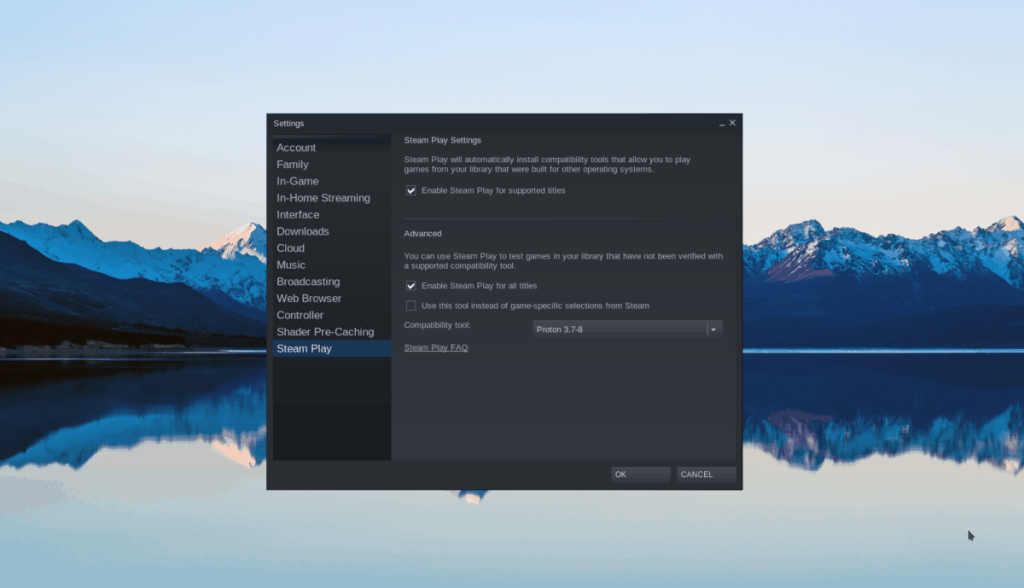
Configurarea Steam Play pe Linux este destul de simplă. Pentru a-l activa, deschideți „Setări” în Steam. Apoi, găsiți „Steam Play” și bifați caseta de lângă „Activați Steam Play pentru toate celelalte titluri”. Sau, dacă întâmpinați probleme la configurarea Steam Play pe Linux, urmați ghidul nostru detaliat aici .
Instalarea Proton personalizat
Versiunea implicită de Proton care este inclusă cu Steam Play va rula colecția Master Chief pe Linux bine. Cu toate acestea, nu va permite utilizatorului să se conecteze la Xbox Live, care este necesar pentru a juca online. În schimb, trebuie să instalăm o versiune modificată de Proton în Steam. Urmați instrucțiunile pas cu pas de mai jos.
Pasul 1: Deschideți o fereastră de terminal apăsând Ctrl + Alt + T sau Ctrl + Shift + T de pe tastatură.
Pasul 2: Folosind comanda mkdir , creați un nou director numit „compatibilitytools.d/”.
Steam Linux
mkdir -p ~/.steam/root/compatibilitytools.d/
Steam Flatpak pentru Linux
mkdir -p ~/.var/app/com.valvesoftware.Steam/data/Steam/compatibilitytools.d/
Pasul 3: Descărcați Protonul modificat din Github folosind wget .
cd /tmp
wget https://github.com/GloriousEggroll/proton-ge-custom/releases/download/4.21-GE-1-MCC-2/Proton-4.21-GE-1.tar.gz
Pasul 4: Instalați runtime-ul în director folosind tar .
tar xvf Proton-4.21-GE-1.tar.gz -C ~/.steam/root/compatibilitytools.d/
Sau, pentru Flatpak.
tar xvf Proton-4.21-GE-1.tar.gz -C ~/.var/app/com.valvesoftware.Steam/data/Steam/compatibilitytools.d/
Pasul 5: Reveniți la Steam și găsiți bara laterală din dreapta. Apoi, faceți clic dreapta pe Halo și selectați butonul „Proprietăți” din meniul de clic dreapta.
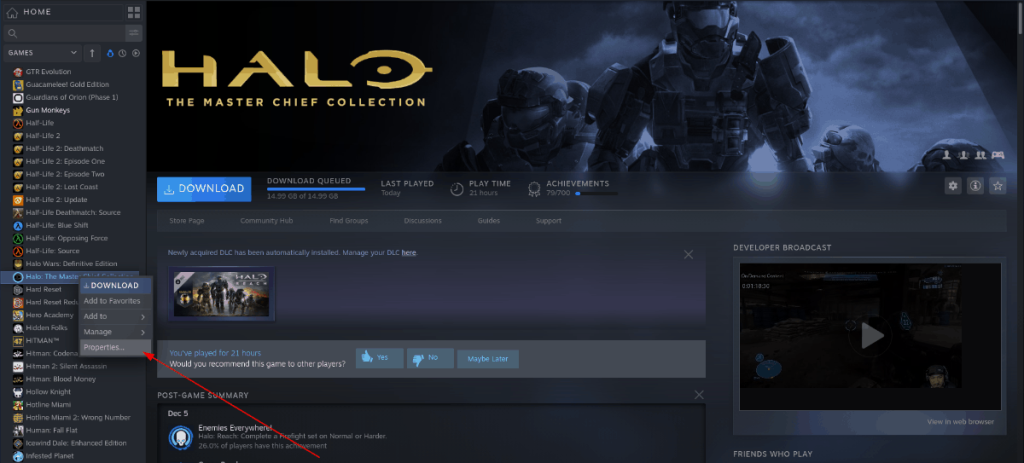
Pasul 6: În interiorul „Proprietăți”, găsiți „Forțați utilizarea unui anumit instrument de compatibilitate Steam Play” și bifați caseta de lângă acesta.
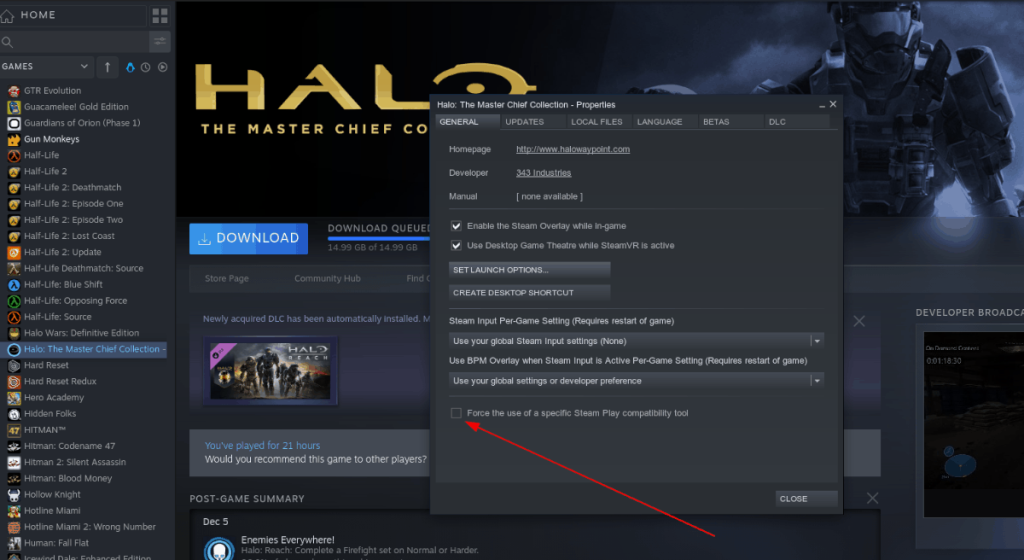
Faceți clic pe meniul derulant de lângă „Forțați utilizarea unui anumit instrument de compatibilitate Steam Play” și selectați opțiunea „Proton-4.21-GE-1”.
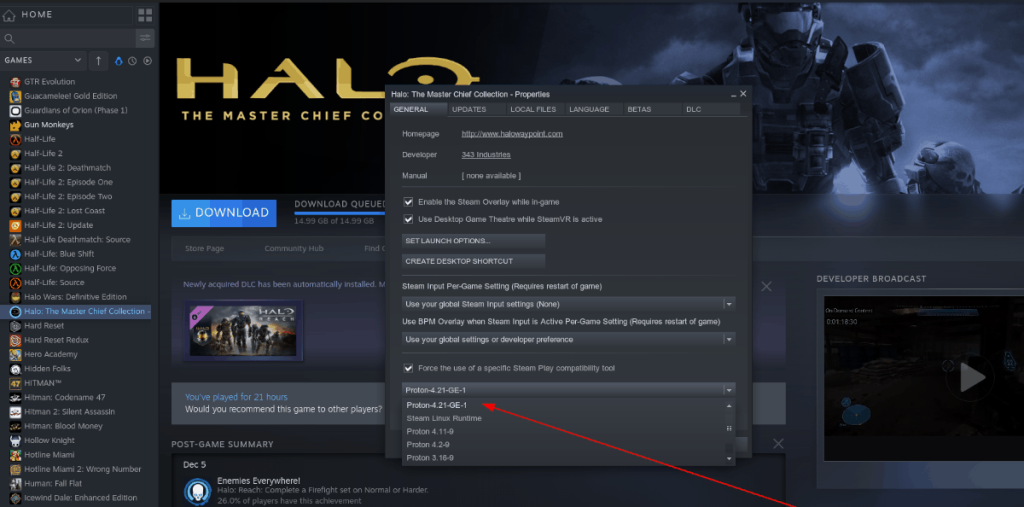
Pasul 7: Faceți clic pe butonul „Închidere” pentru a închide fereastra de proprietăți.
Odată ce Halo: The Master Chief Collection folosește versiunea personalizată a lui Proton, fereastra de conectare Xbox Live va funcționa perfect!
Instalarea Halo: The Master Chief Collection pe Linux
Acum că ați achiziționat jocul prin Steam și aveți runtime-ul Steam Play în funcțiune pe computerul dvs. Linux, este timpul să îl instalați. Pentru a instala Halo: The Master Chief Collection pe Steam prin Linux, urmați instrucțiunile pas cu pas de mai jos.
Pasul 1: Căutați în Steam „Bibliotecă” și faceți clic pe ea cu mouse-ul pentru a accesa biblioteca de jocuri video.
Pasul 2: În secțiunea „Bibliotecă”, unde se află jocurile dvs. Steam, găsiți „Halo: The Master Chief Collection” și faceți clic pe ea cu mouse-ul pentru a deschide pagina jocului.
Pasul 3: Găsiți butonul albastru „Instalare” și faceți clic pe el pentru a începe instalarea Halo: The Master Chief Collection. Alternativ, faceți clic dreapta pe el și selectați butonul „Instalare” pentru a iniția procesul de instalare.
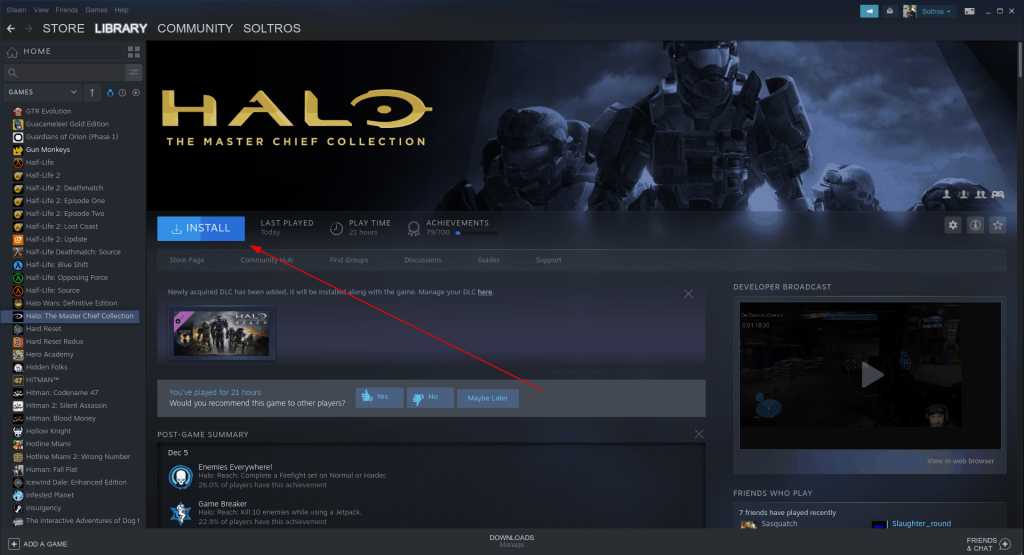
Pasul 4: Urmați instrucțiunile de pe ecran în Steam pentru a configura jocul pe hard disk. Odată terminat, Halo: The Master Chief Collection va începe instalarea.
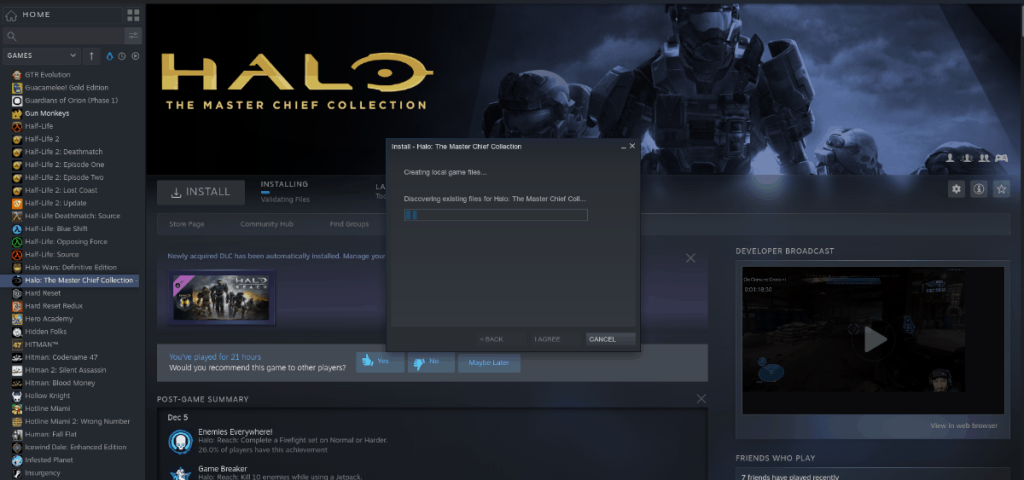
Când procesul de instalare se termină, butonul albastru „Instalare” al Halo: The Master Chief Collection se va transforma într-un buton verde „Play”.
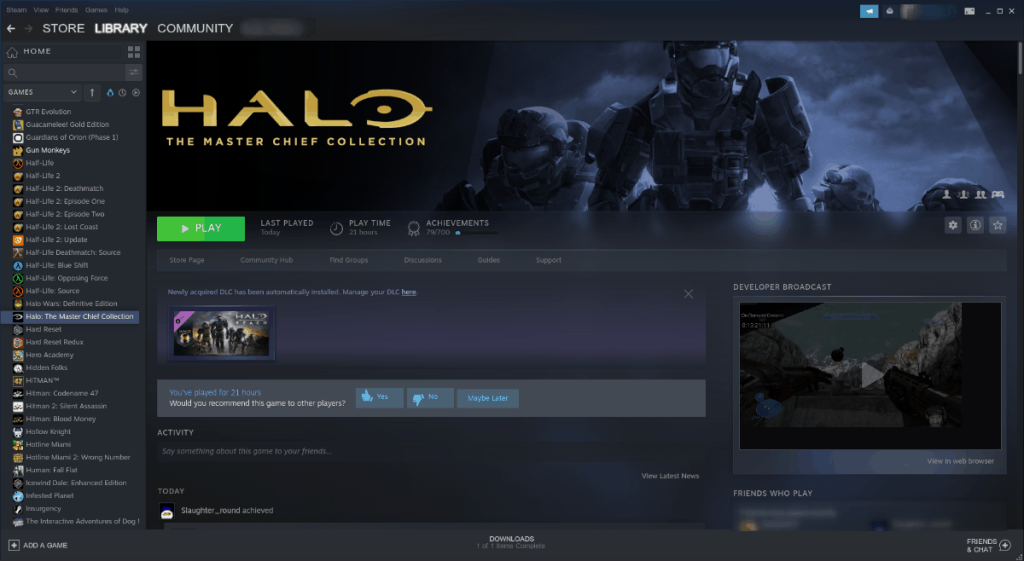
Crearea unui cont Xbox Live
Pentru a juca Halo: The Master Chief Collection pe Linux, este nevoie de un cont Xbox Live. Dacă nu aveți un cont, trebuie să vă creați unul. Pentru a crea un cont nou, urmați instrucțiunile pas cu pas de mai jos.
Notă: nu aveți nevoie de un cont Xbox Live GOLD pentru a juca, deoarece acest joc nu este pe Xbox.
Pasul 1: peste cap de la site - ul oficial Xbox și localizați butonul „Creați un cont“. Apoi, faceți clic pe el cu mouse-ul. Selectarea acestui buton vă va duce la pagina de creare a noului cont.
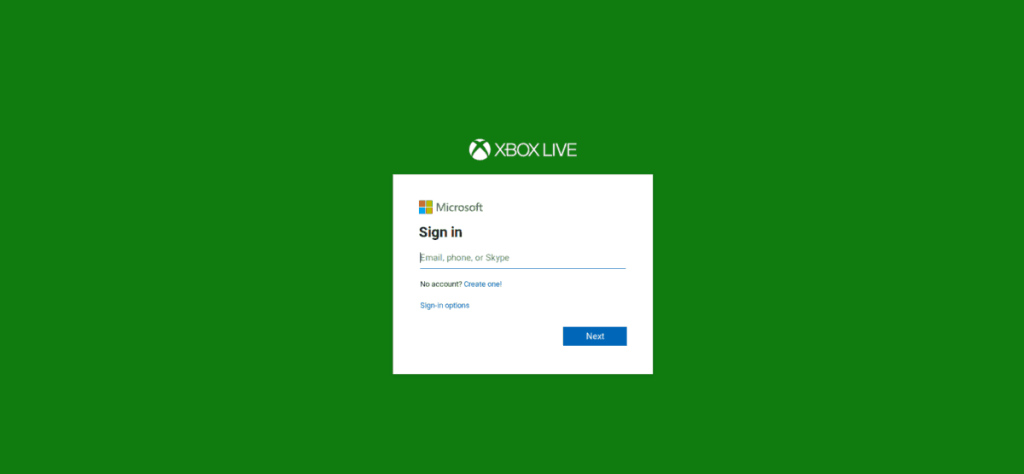
Pasul 2: În caseta „Creați cont”, scrieți o adresă de e-mail. Nu trebuie să fie o adresă de e-mail Microsoft pentru a funcționa.
Pasul 3: Introduceți o parolă sigură în caseta „Creați o parolă”.
Pasul 4: Urmați restul instrucțiunilor de pe ecran pentru a vă deschide și rula noul cont Xbox Live.
Jucând Halo: The Master Chief Collection
Toată configurarea dificilă pentru ca jocul să ruleze pe Linux este gata. Acum, dacă doriți să vă bucurați de Halo, faceți următoarele.
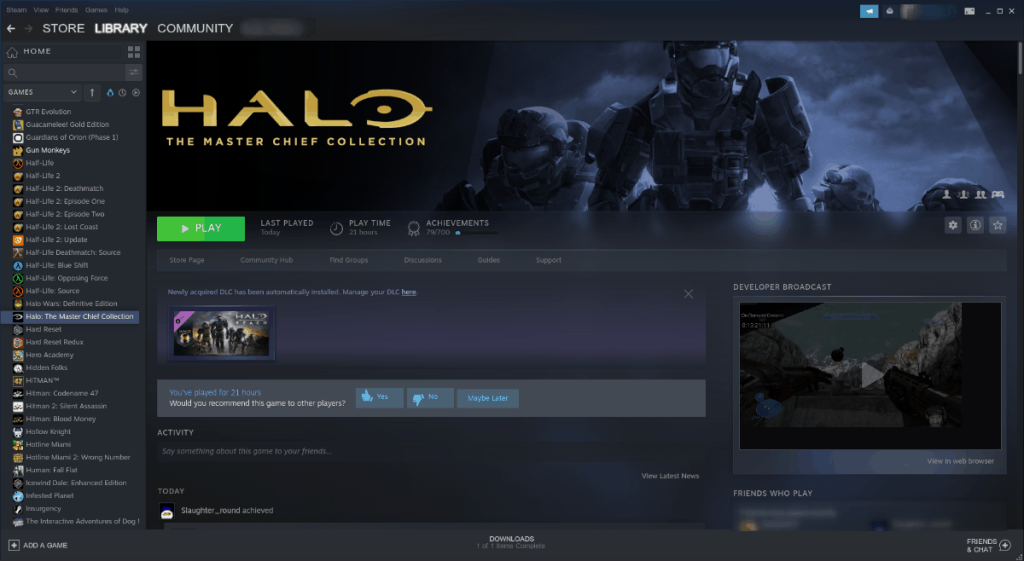
Mai întâi, faceți clic pe butonul verde „Play” din Steam pentru a lansa The Master Chief Collection pe computerul dumneavoastră Linux. Stați pe loc și așteptați câteva minute, deoarece jocul poate dura puțin pentru a porni pentru prima dată.
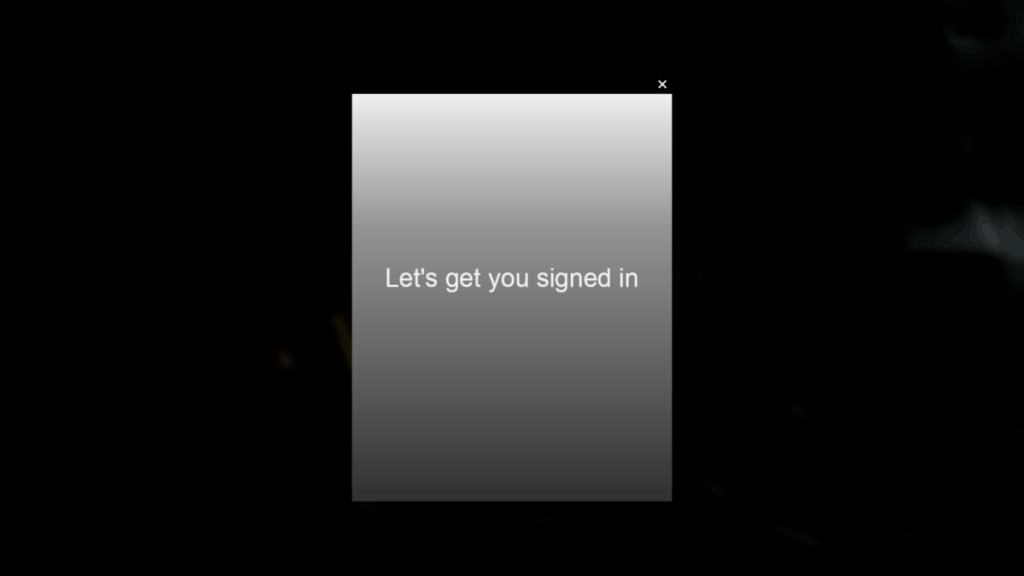
Odată ce The Master Chief Collection rulează pe computerul dvs. Linux, veți vedea o fereastră pop-up care spune „Să vă facem să vă conectați”. În acest moment, conectați-vă la contul Xbox Live nou creat.
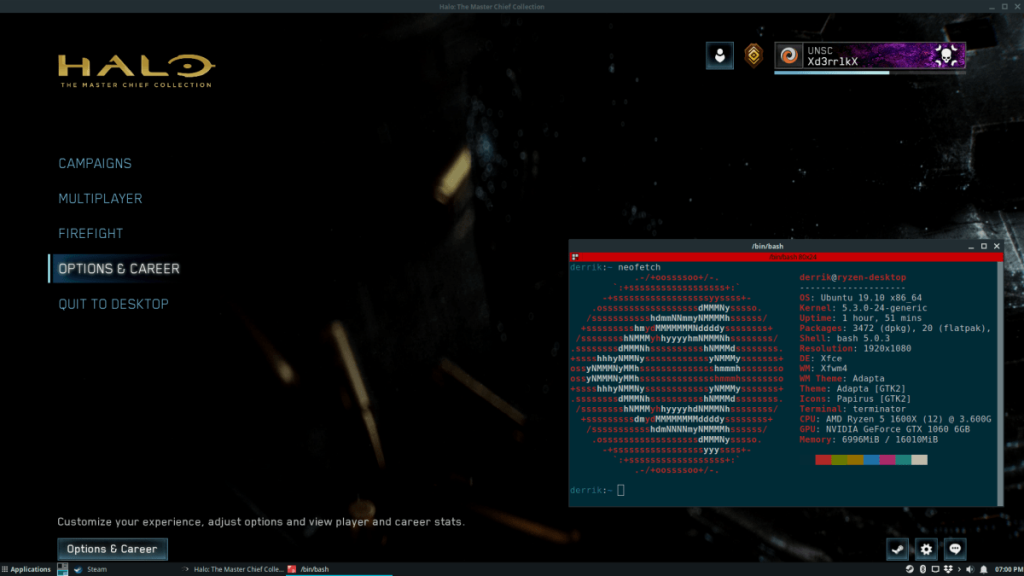
După ce vă conectați la contul Xbox Live în Halo: The Master Chief Collection, totul este gata. De aici, găsește „Halo: Reach” și selectează-l (deoarece este singurul titlu Halo disponibil încă pentru joc) pentru a începe să joci!


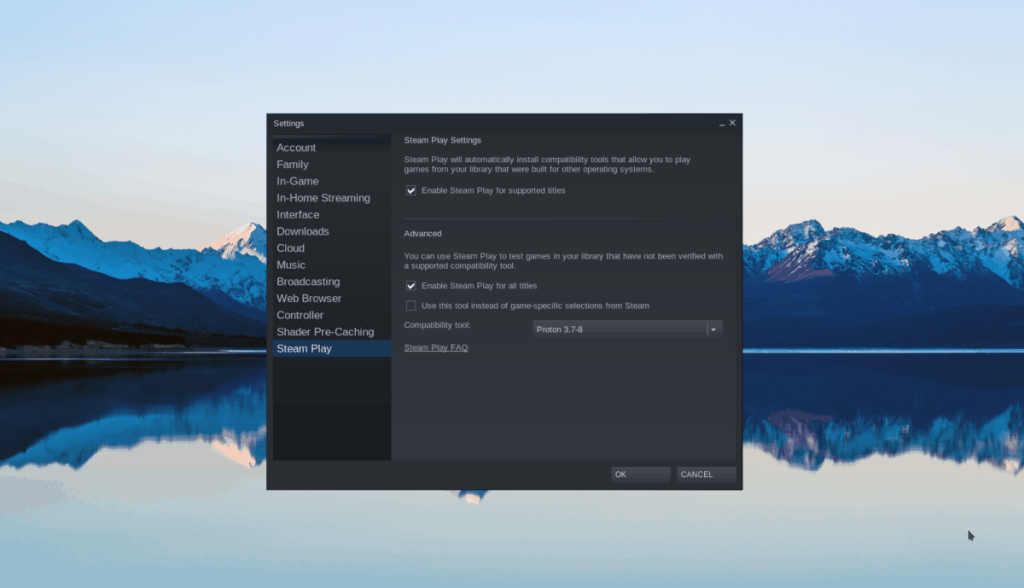
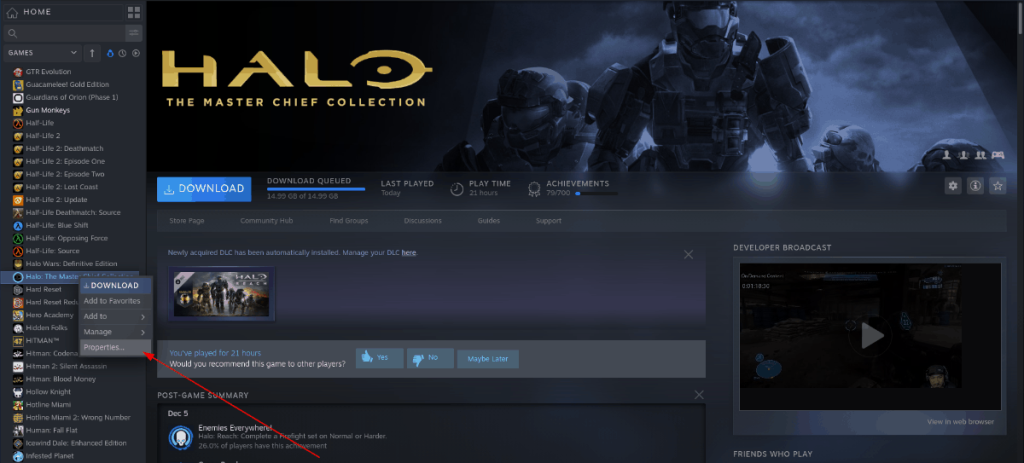
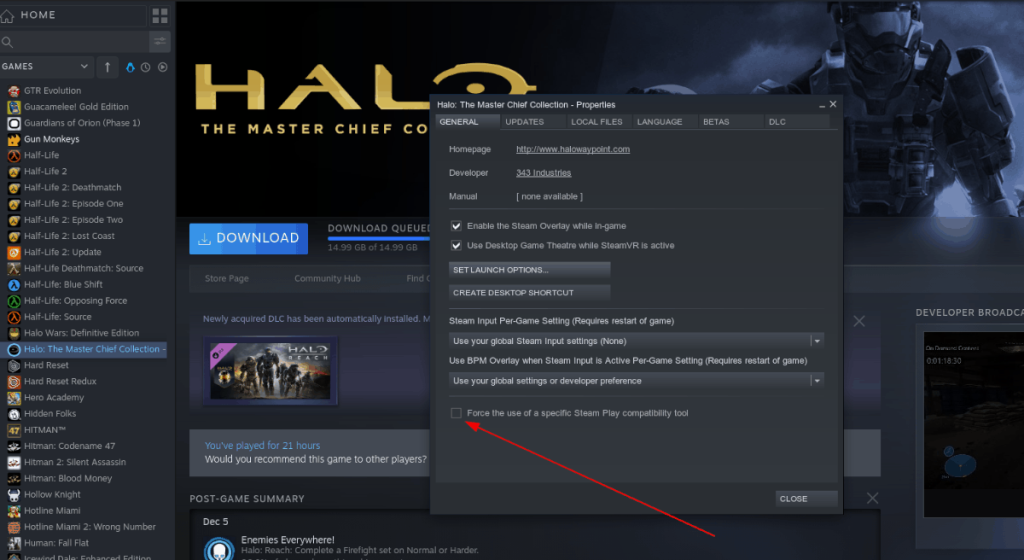
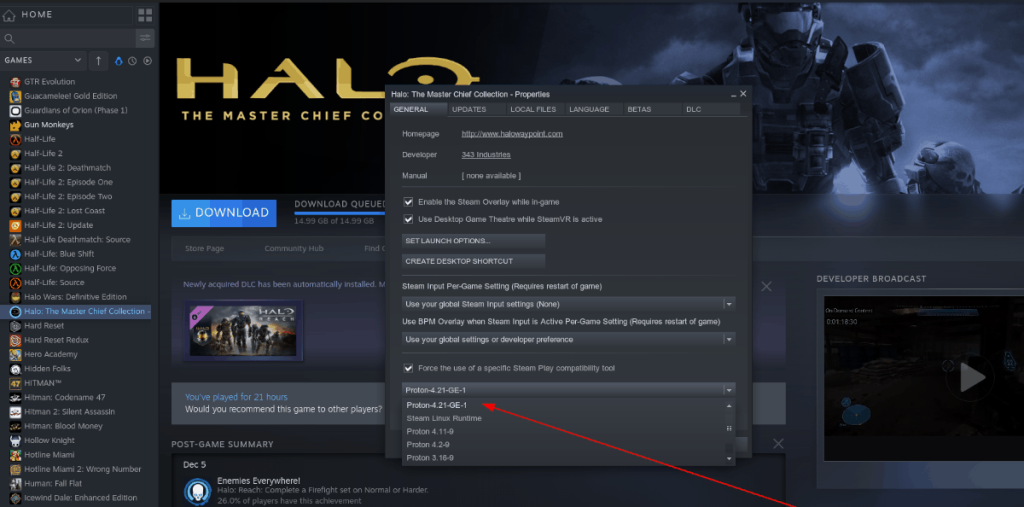
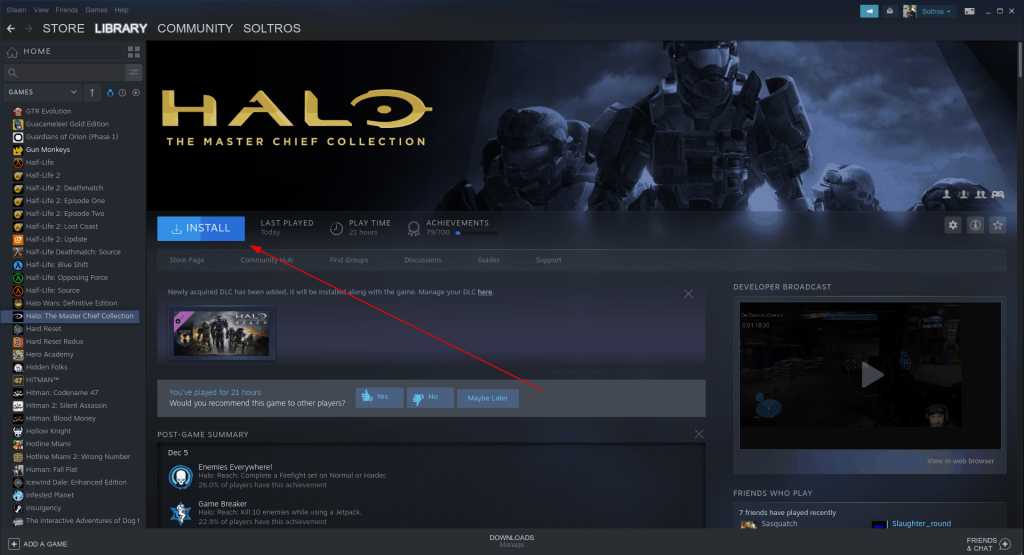
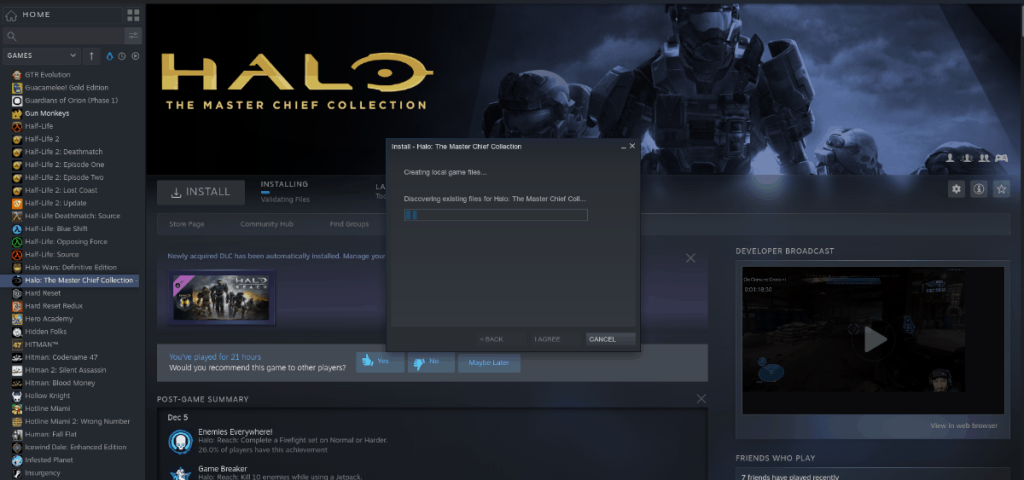
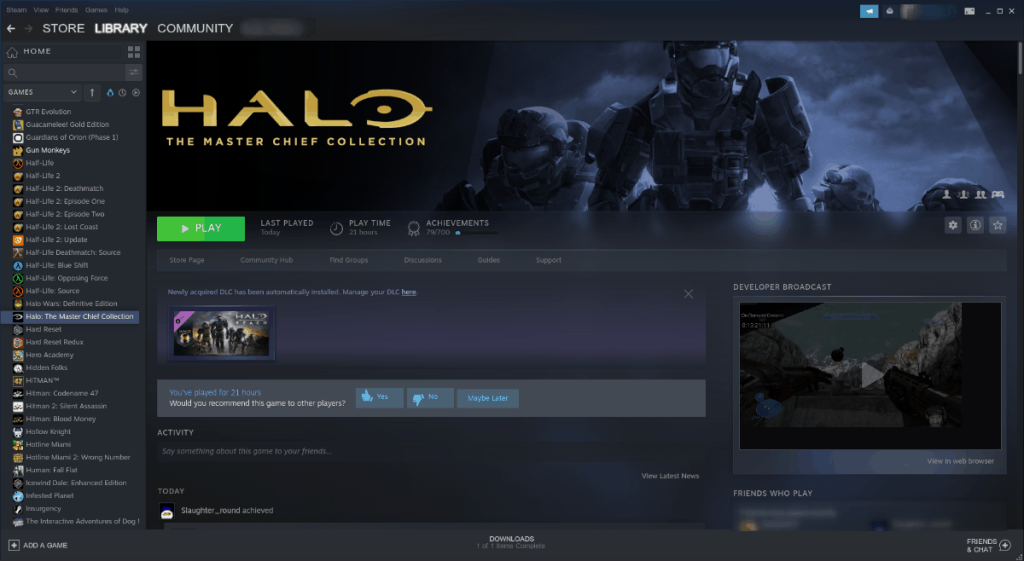
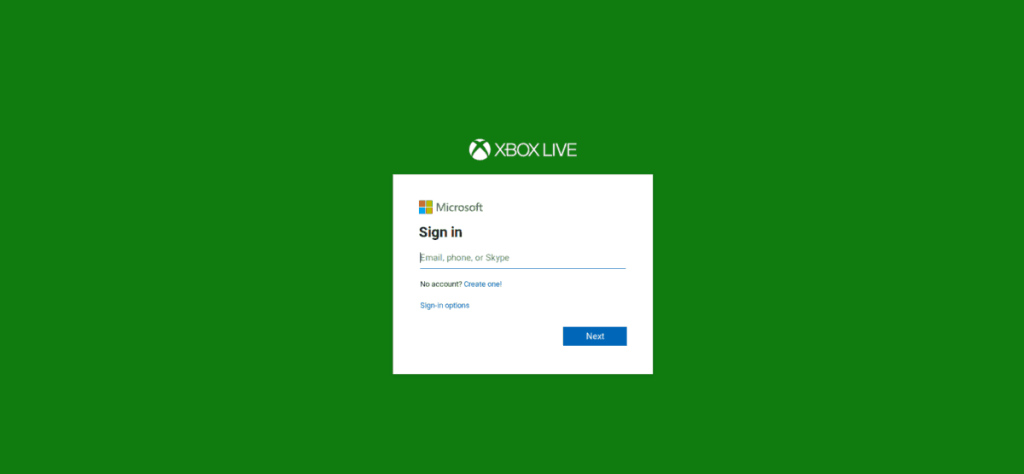
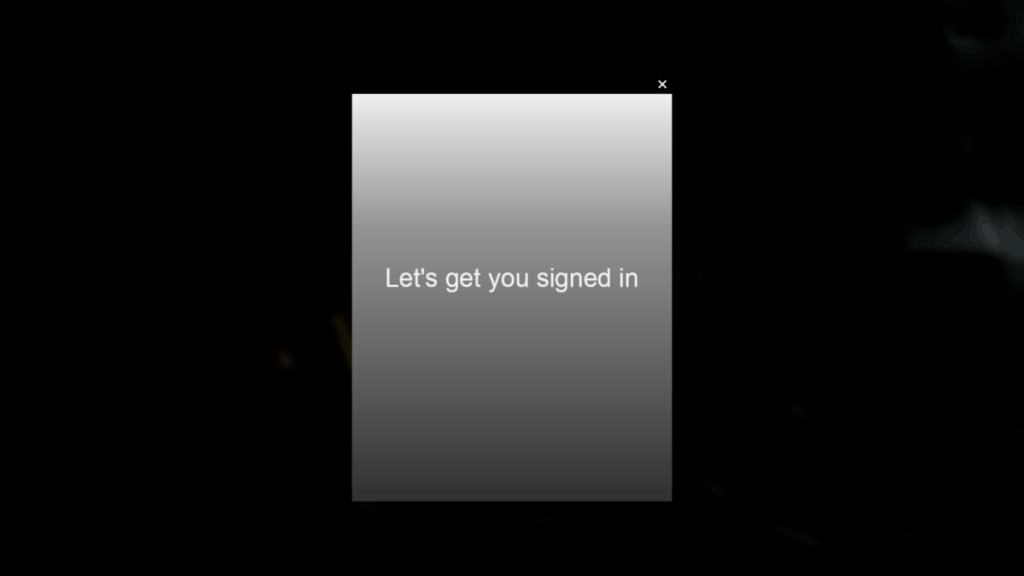
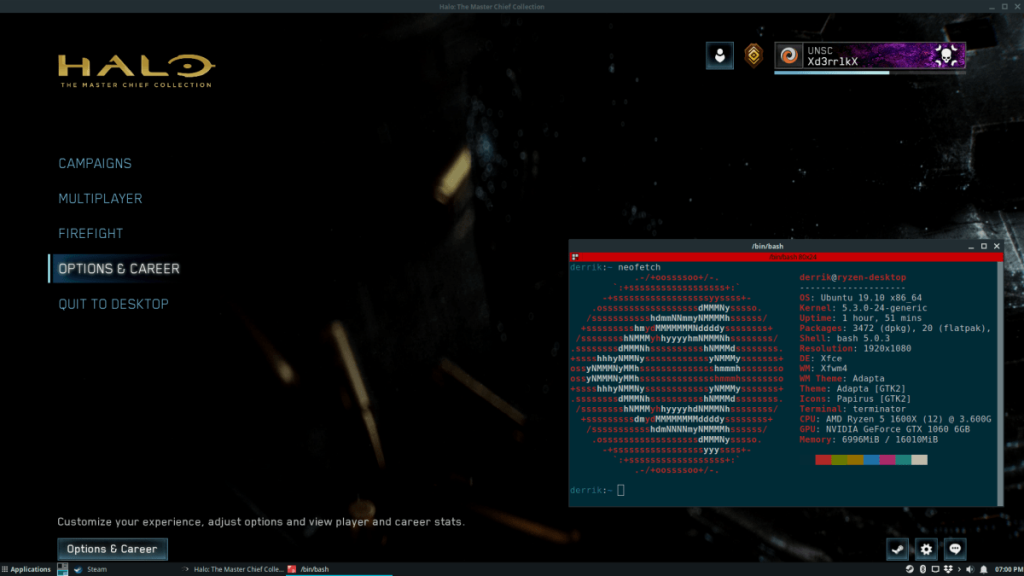




![Descarcă FlightGear Flight Simulator gratuit [Distrează-te] Descarcă FlightGear Flight Simulator gratuit [Distrează-te]](https://tips.webtech360.com/resources8/r252/image-7634-0829093738400.jpg)




